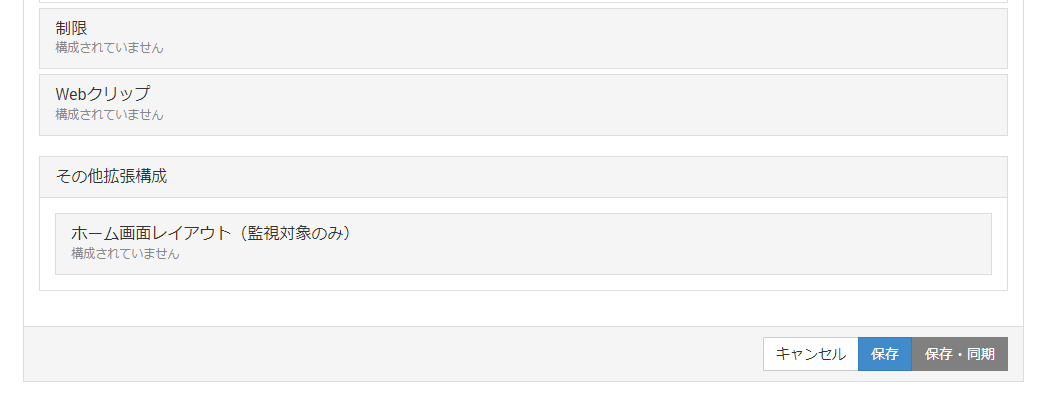共有iPad用プロファイル
共有iPad用のプロファイルには以下の3つのタイプがあります。
プロファイルタイプの「共有iPad -ユーザ」、「共有iPad - ゲスト」で、iPadを利用するモードを指定します。限定したユーザでのみ利用可能とするのか、不特定多数のユーザのよる利用を想定するのかによって、どちらを必要とするかが決まります。
どちらか一方を必ず必要とし、両方を併用することもできます。
| 共有iPad - デバイス | サインインした利用者(ユーザ)全てに共通する基本の設定を行うプロファイルです。 |
| 共有iPad - ユーザ | 管理対象Apple IDでサインインしたユーザの利用環境を設定するプロファイルです。 管理対象Apple IDでサインインするユーザモードに必須のプロファイルです。 |
| 共有iPad - ゲスト | ゲストモードでサインインした場合の利用環境を設定するプロファイルです。
ゲストモードを利用する場合に必須のプロファイルです。 |
「共有iPad - デバイス」プロファイルを作成する
- 構成>プロファイル から「作成」をクリックします。
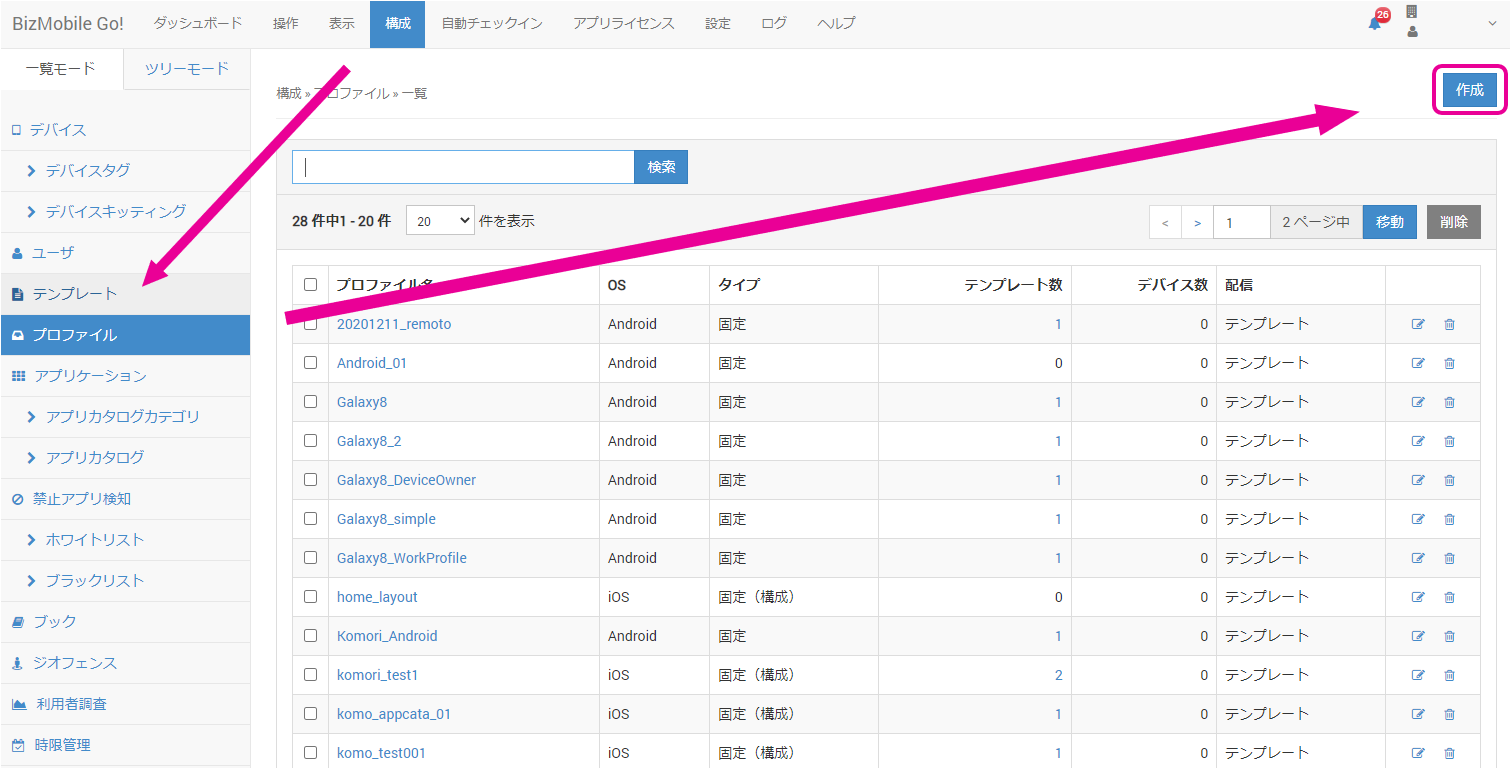
-
展開した画面で必要事項を入力します。
入力項目(★は必須項目です)OS★
iOSを選択します。
名前★ プロファイル名を設定します。ここで設定したプロファイル名はプロファイル一覧に表示されます。 初期状態ではプロファイル名に「Untitled」があらかじめセットされています。 説明
デバイスに関する情報を入力できます。
配信
「テンプレート」を選びます。
タイプ
対象となるタイプを選択します。
テンプレート
このプロファイルを適用するテンプレートを選択します。テンプレート作成後、ここから選択することができます。テンプレートをまだ作成していない場合、この項目の入力は不要です(テンプレート作成時に、テンプレート側から選ぶこともできます)。
- タイプで「共有iPad-デバイス」を選択します。
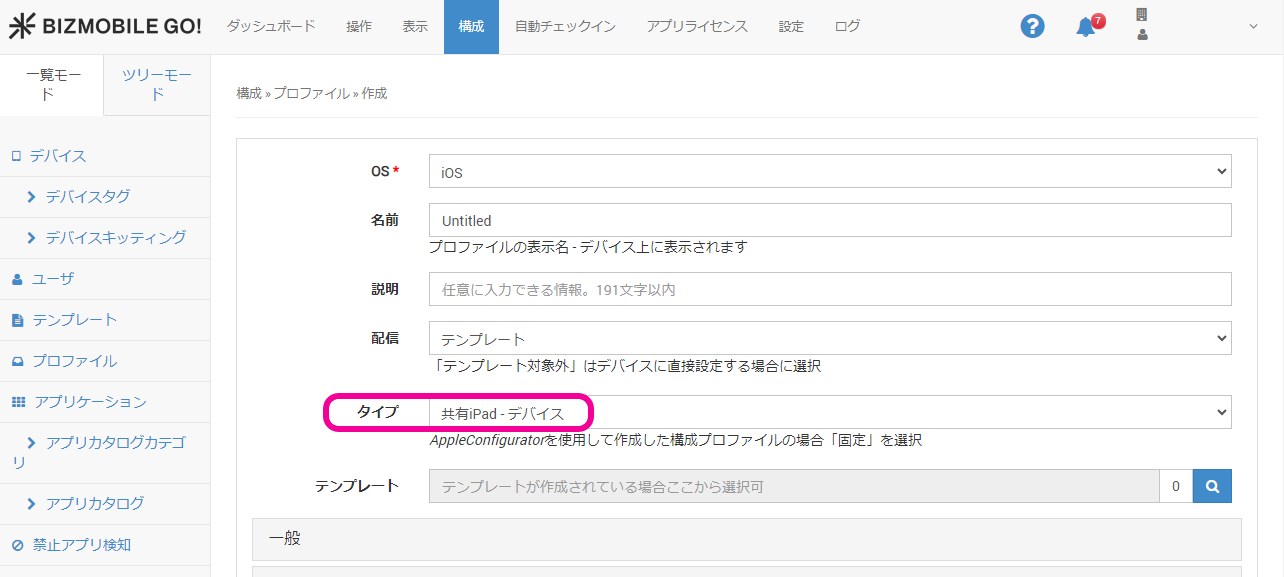
- 「一般」項目の設定を行います。
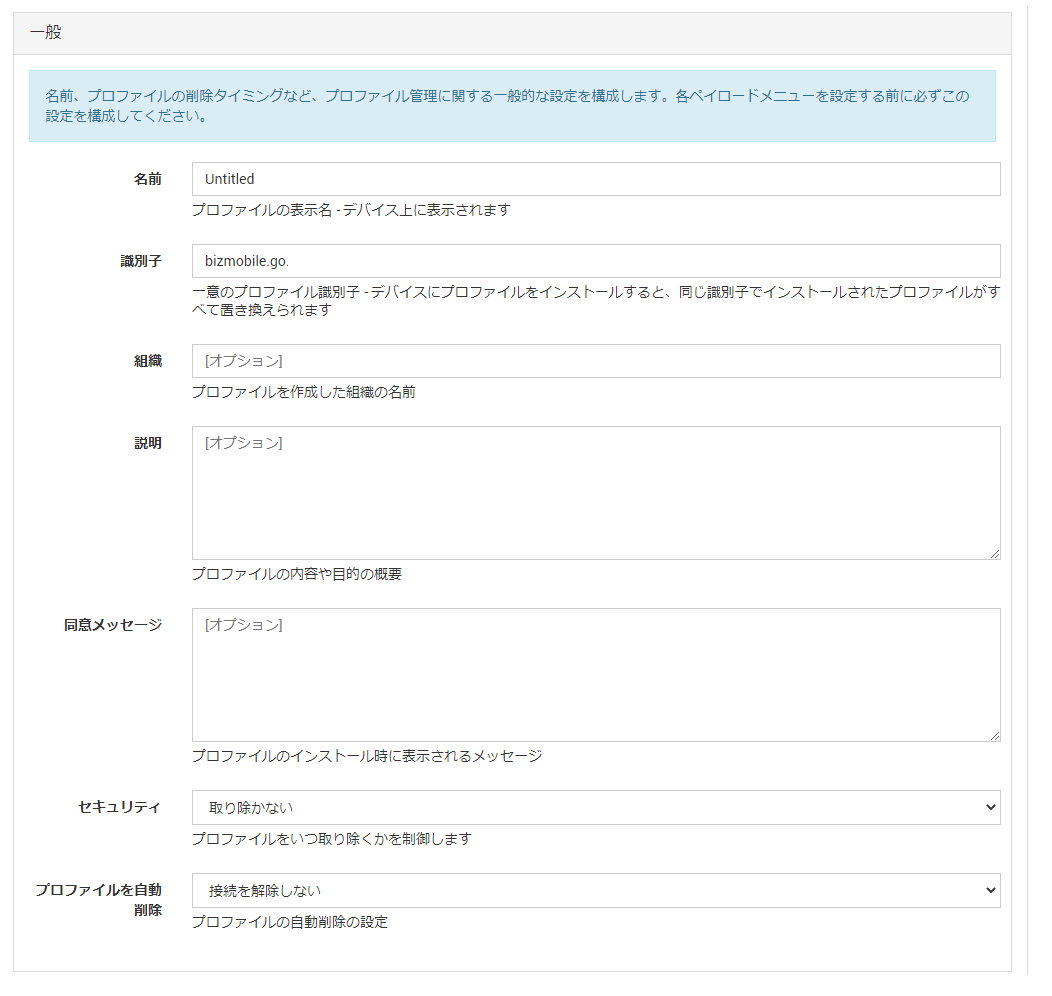
- デバイスプロファイルで利用可能なペイロードと、その他拡張構成です。必要項目を構成し「保存」します。
設定可能な項目の詳細はデバイス共通プロファイルの詳細をご参照ください。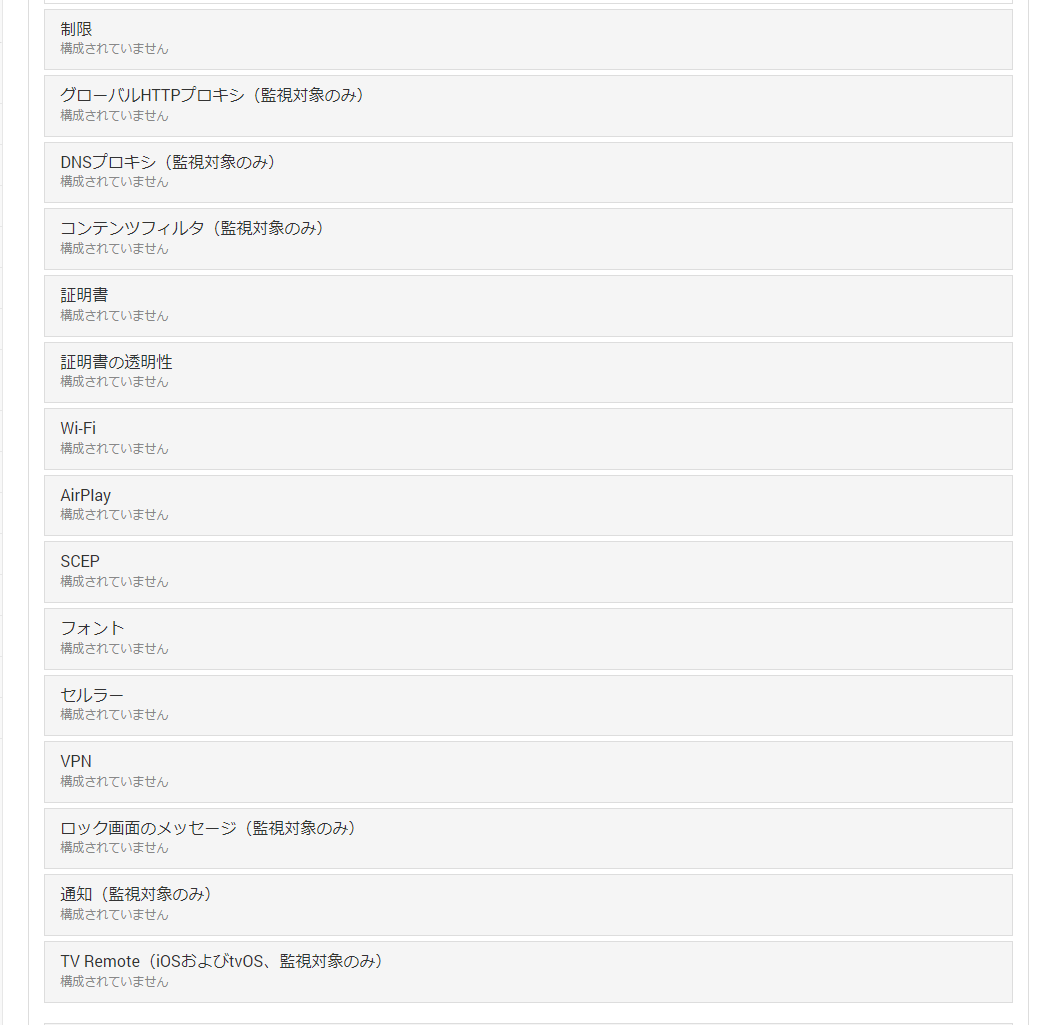
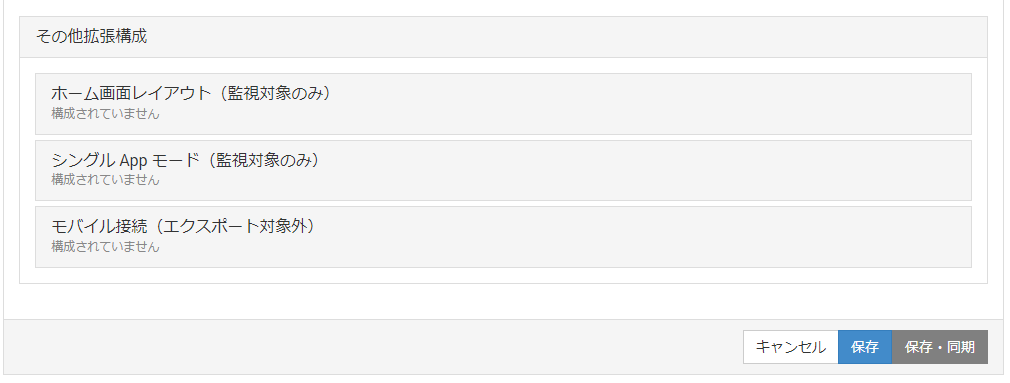
サインインしたユーザ全てに共通する設定を行うための基本のプロファイルを作成します。
ユーザがiPadへサインインするために必要な設定などを含むため、ユーザがサインインする前にデバイスへインストールされるプロファイルです。
「共有iPad - ユーザ」プロファイルを作成する
- 構成>プロファイル から「作成」をクリックします。
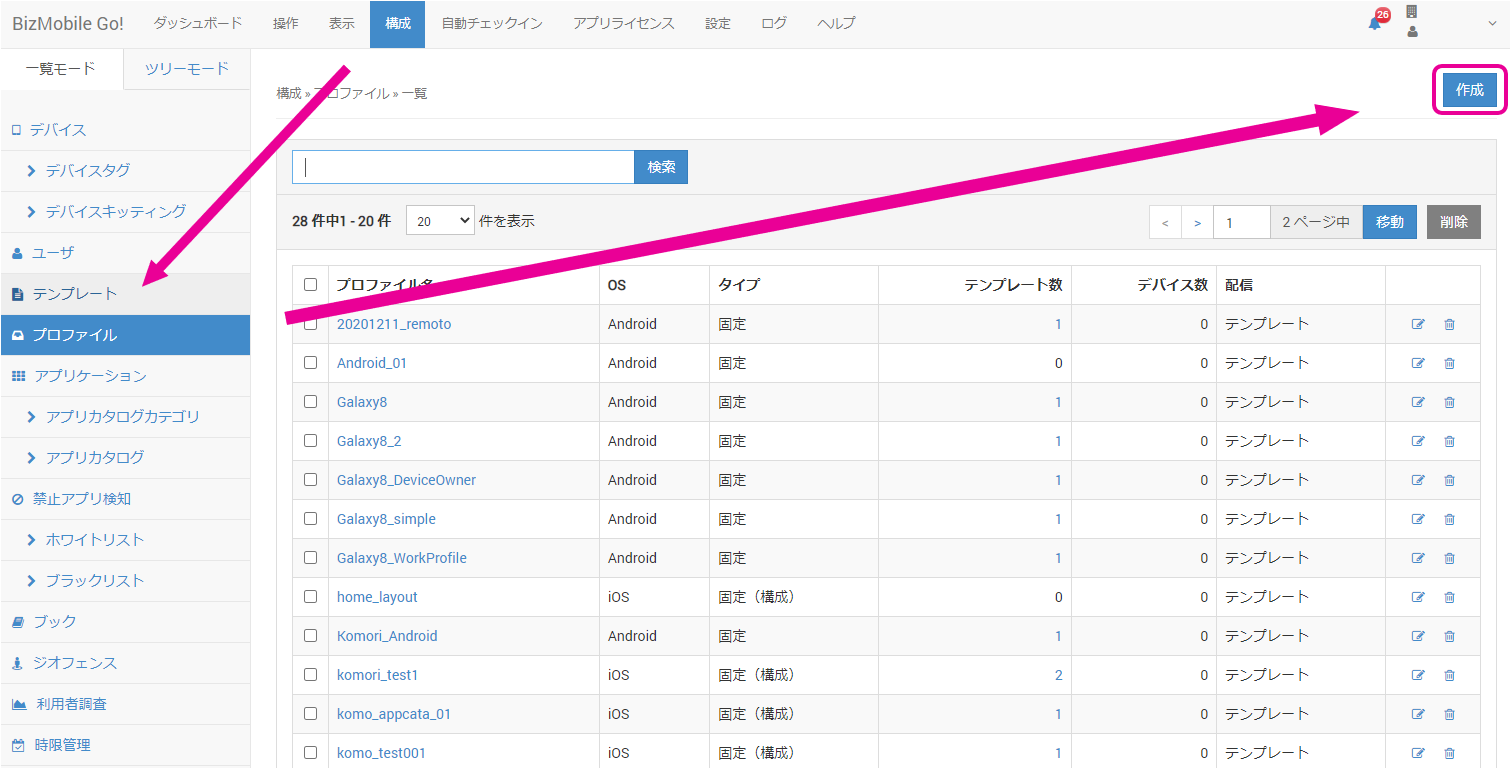
-
展開した画面で必要事項を入力します。
入力項目(★は必須項目です)OS★
iOSを選択します。
名前★ プロファイル名を設定します。ここで設定したプロファイル名はプロファイル一覧に表示されます。 初期状態ではプロファイル名に「Untitled」があらかじめセットされています。 説明
デバイスに関する情報を入力できます。
配信
「テンプレート」を選びます。
タイプ
対象となるタイプを選択します。
管理対象Apple ID / カスタム★
「共有iPad-ユーザ」を選択した場合に表示される項目です。デバイスのログインIDとなる管理対象Apple IDを登録します。
管理対象Apple IDはCSVファイルで登録します。CSVファイルのヘッダーに「managed_user」、値に「管理対象Apple ID(@以降も含む)」を記述します。
管理対象Apple ID毎に個別にデータを配付する場合はカスタムデータを記述したCSVファイルを指定します。テンプレート
このプロファイルを適用するテンプレートを選択します。テンプレート作成後、ここから選択することができます。テンプレートをまだ作成していない場合、この項目の入力は不要です(テンプレート作成時に、テンプレート側から選ぶこともできます)。
- タイプで「共有iPad-ユーザ」を選択します。
管理対象AppleIDを記述したCSVファイルを「管理対象Apple ID / カスタム」のファイル添付欄で選択し、登録します。
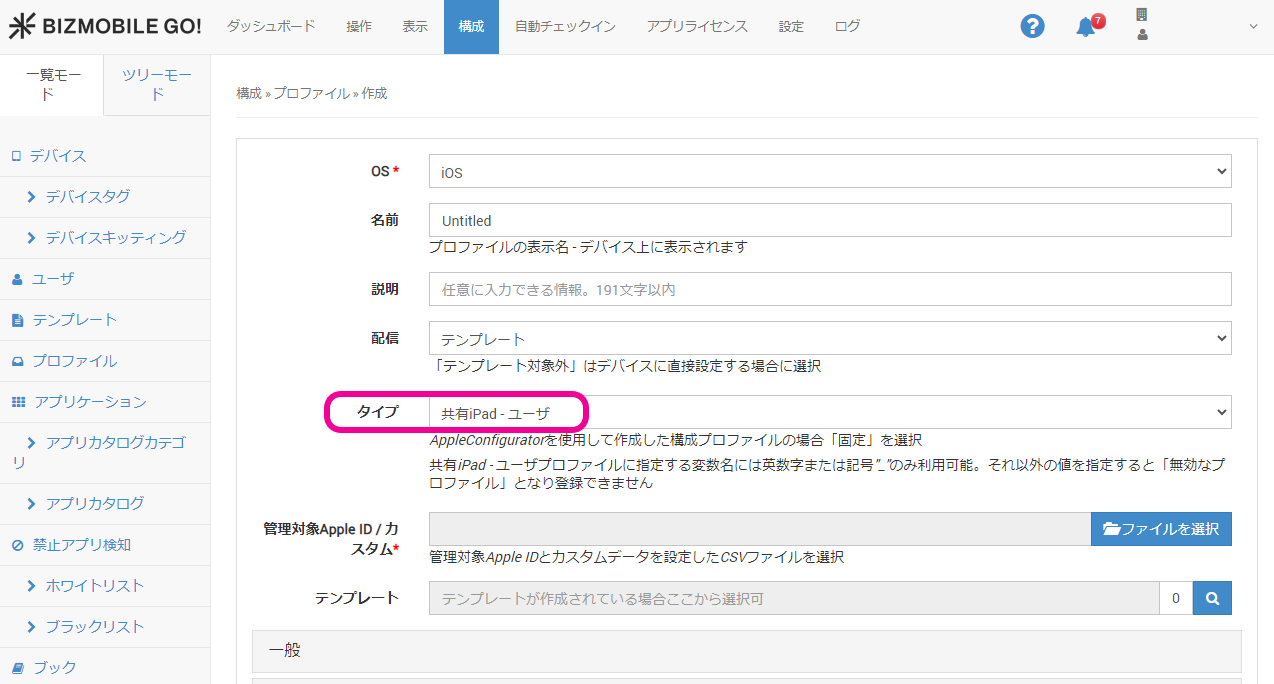
<管理対象AppleIDを記述したCSVファイル> - 「一般」項目の設定を行います。
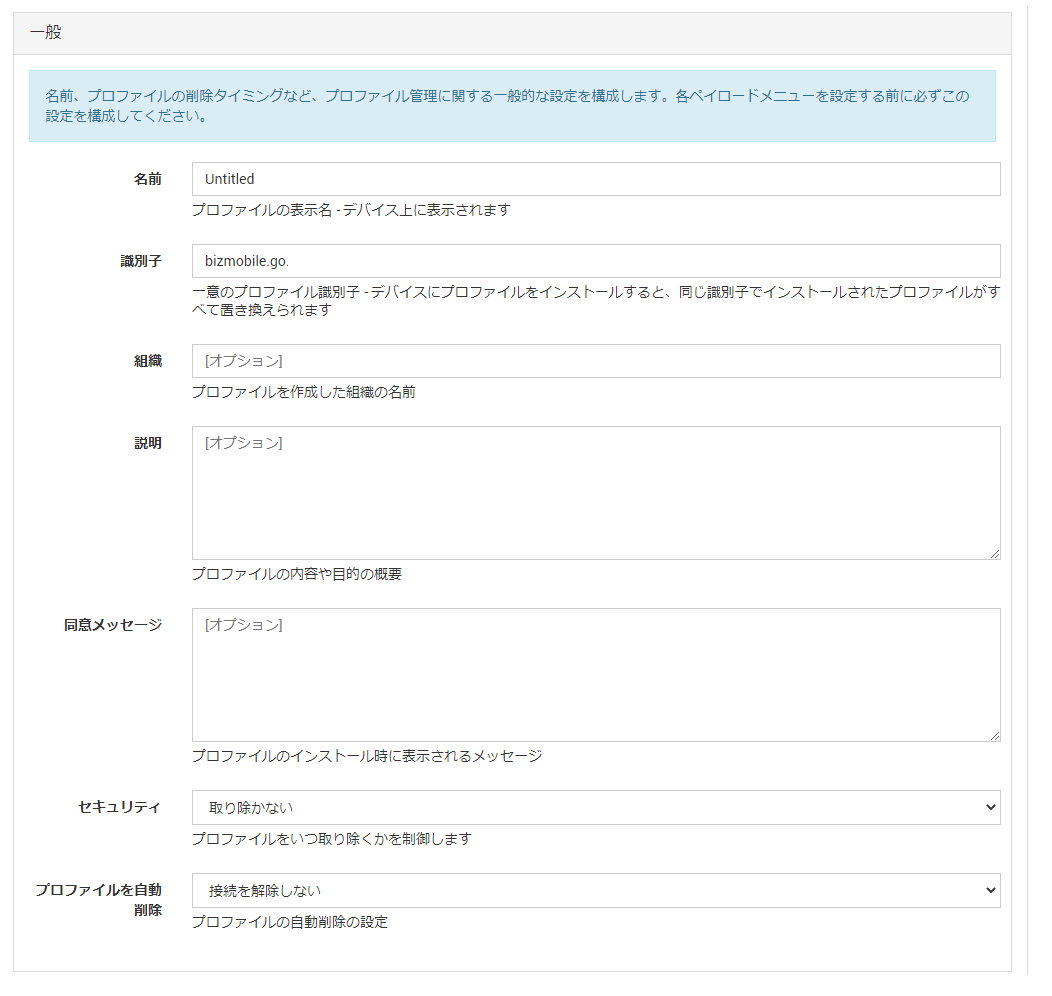
- ユーザプロファイルで利用可能なペイロードと、その他拡張構成です。必要項目を構成し「保存」します。
設定可能な項目の詳細はユーザモードのプロファイル詳細をご参照ください。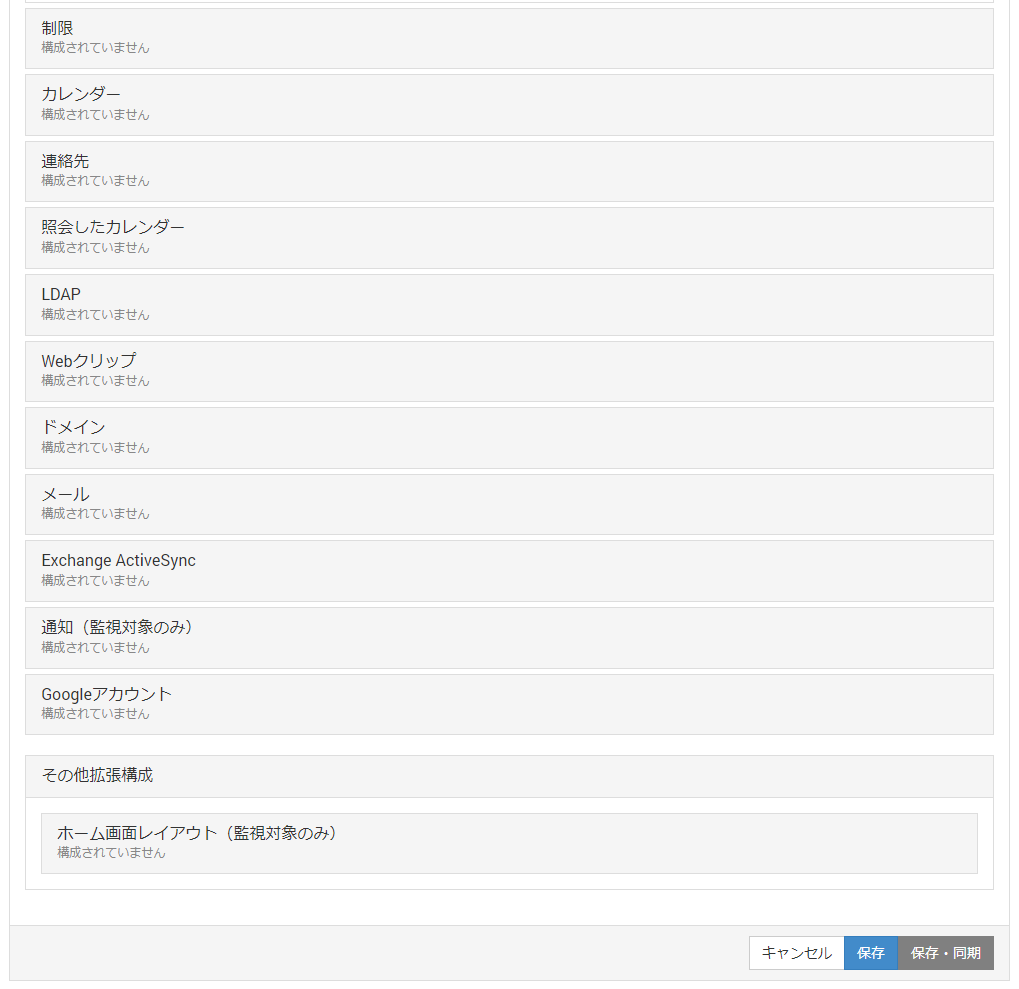
管理対象Apple IDでサインインしたユーザの利用環境を設定するユーザプロファイルを作成します。
管理対象Apple IDでサインインするユーザモードに必須となるプロファイルです。
プロファイルは、利用環境の設定情報とCSVファイルで割り当てられるユーザ(管理対象Apple ID)情報で構成されます。
CSVファイルで割り当てられた管理対象Apple IDでサインインするとデバイスへインストールされ、iPadの利用環境が設定されます。
※不特定多数のユーザでiPadを利用する場合はゲストモードのプロファイルを作成します。
managed_user
user0001@appleid.testcompany
user0002@appleid.testcompany
user0003@appleid.testcompany
カスタムデータを利用して、管理対象Apple IDごとに個別に値を設定する
1) 管理対象Apple IDごと個別に値を設定したいプロファイルメニューをクリックして開き、[構成]をクリックします。
2) 個別設定したい項目を「 {{ 」と「 }} 」でくくり、わかりやすい名前をつけます。
ここでは、ユーザ表示名の項目に{{username}}、メールアドレスの項目に{{address}}と名づけています。
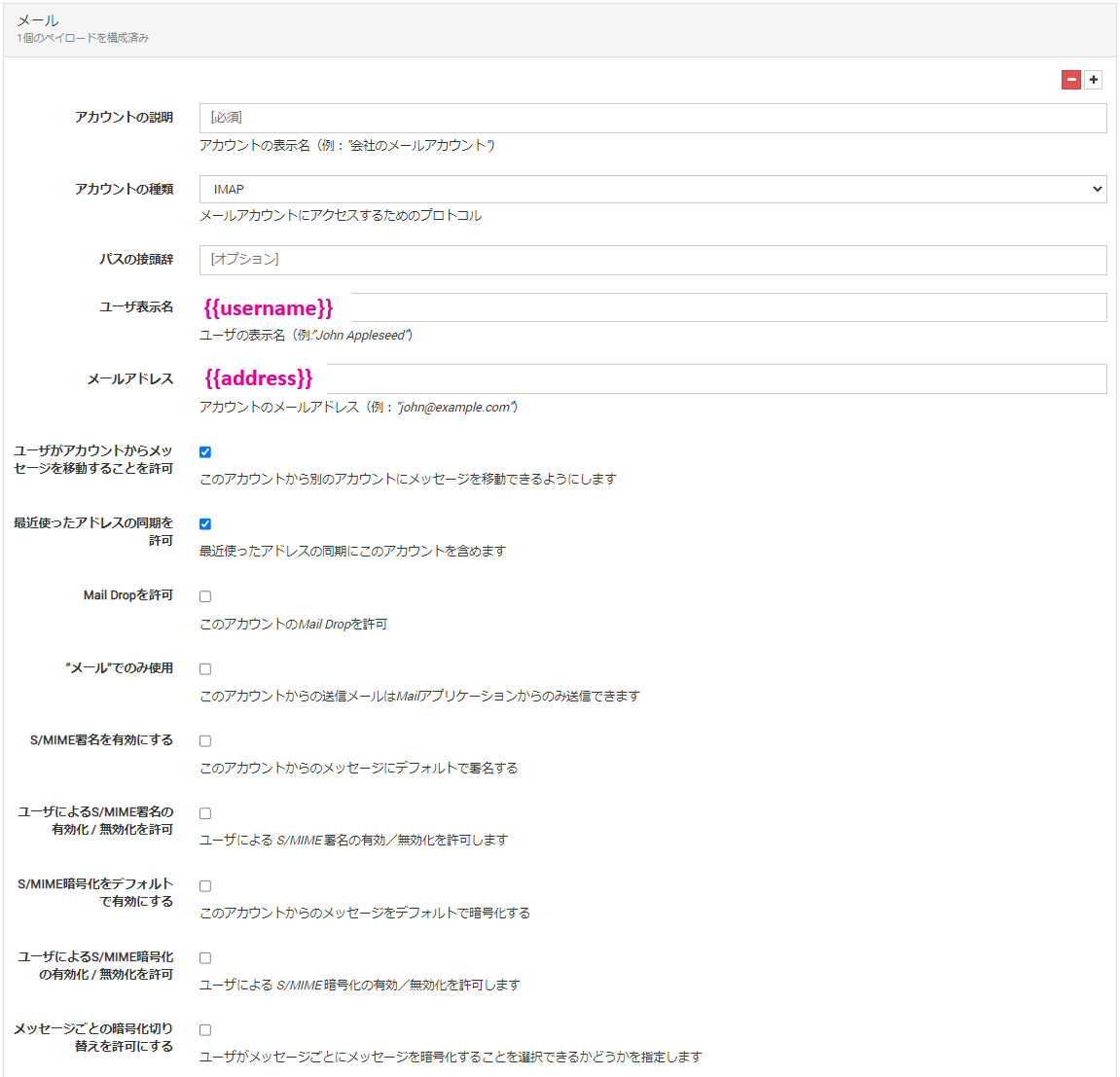
3) CSVファイルの先頭行にはヘッダとして、managed_userと、「 {{ 」と「 }} 」で括られた文字列(address,username)を記述し、2行目以降には個別設定したい値を入れます。
managed_user,address,username
user0001@appleid.testcompany.com,user0001@example.com,user0001
user0002@appleid.testcompany.com,user0002@example.com,user0002
4) 作成したCSVファイルを「管理対象Apple ID / カスタム」のファイル添付欄で選択し、登録します。
「共有iPad - ゲスト」プロファイルを作成する
ゲストモードでの利用環境を設定するプロファイルを作成します。
ユーザがゲストモードを利用する場合に必須のプロファイルです。
ゲストモードでサインインするとデバイスへインストールされ、iPadの利用環境が設定されます。
※限定したユーザでのみiPadを利用する場合はユーザモードのプロファイルを作成します。
- 構成>プロファイル から「作成」をクリックします。
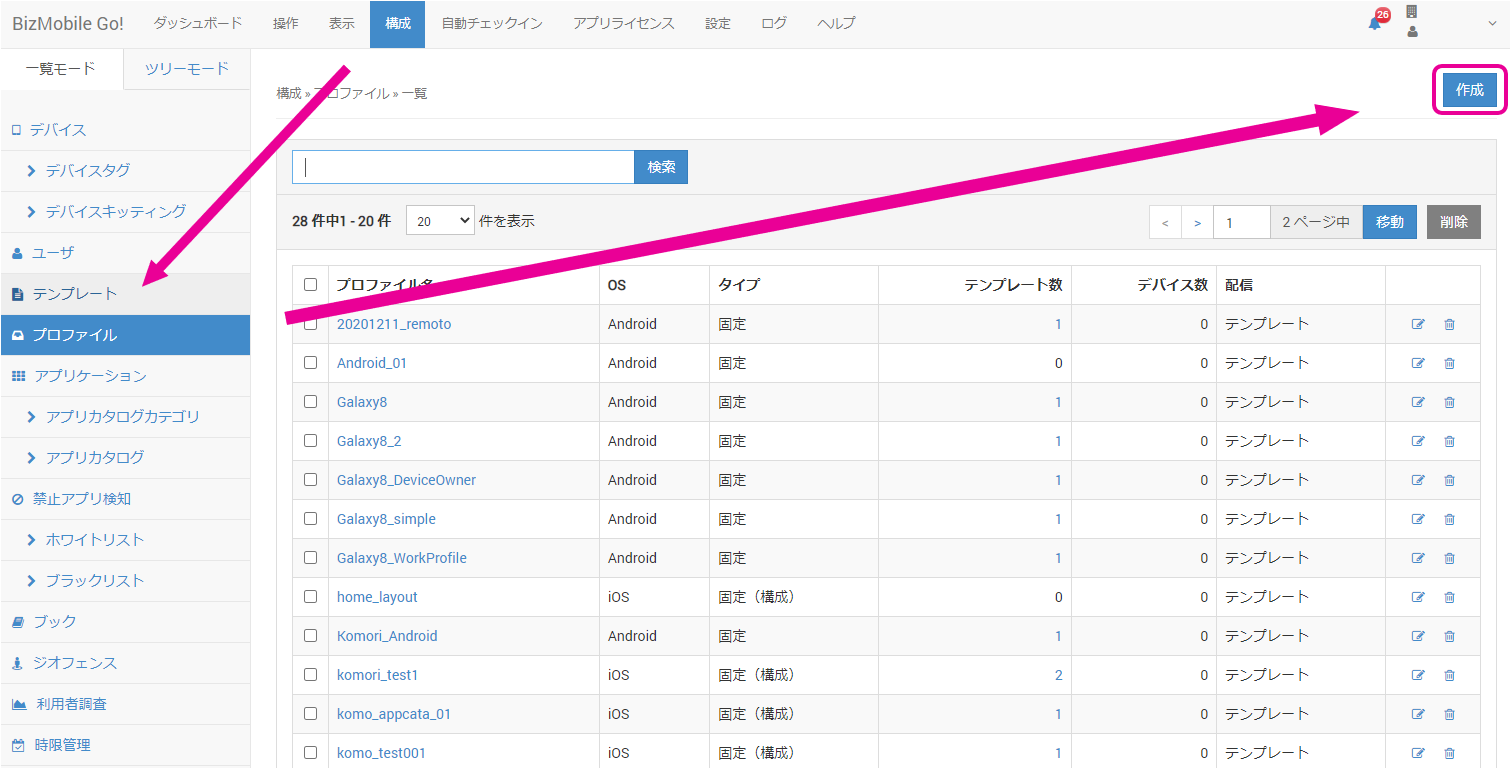
-
展開した画面で必要事項を入力します。
入力項目(★は必須項目です)OS★
iOSを選択します。
名前★ プロファイル名を設定します。ここで設定したプロファイル名はプロファイル一覧に表示されます。 初期状態ではプロファイル名に「Untitled」があらかじめセットされています。 説明
デバイスに関する情報を入力できます。
配信
「テンプレート」を選びます。
タイプ
対象となるタイプを選択します。
テンプレート
このプロファイルを適用するテンプレートを選択します。テンプレート作成後、ここから選択することができます。テンプレートをまだ作成していない場合、この項目の入力は不要です(テンプレート作成時に、テンプレート側から選ぶこともできます)。
- タイプで「共有iPad-ゲスト」を選択します。
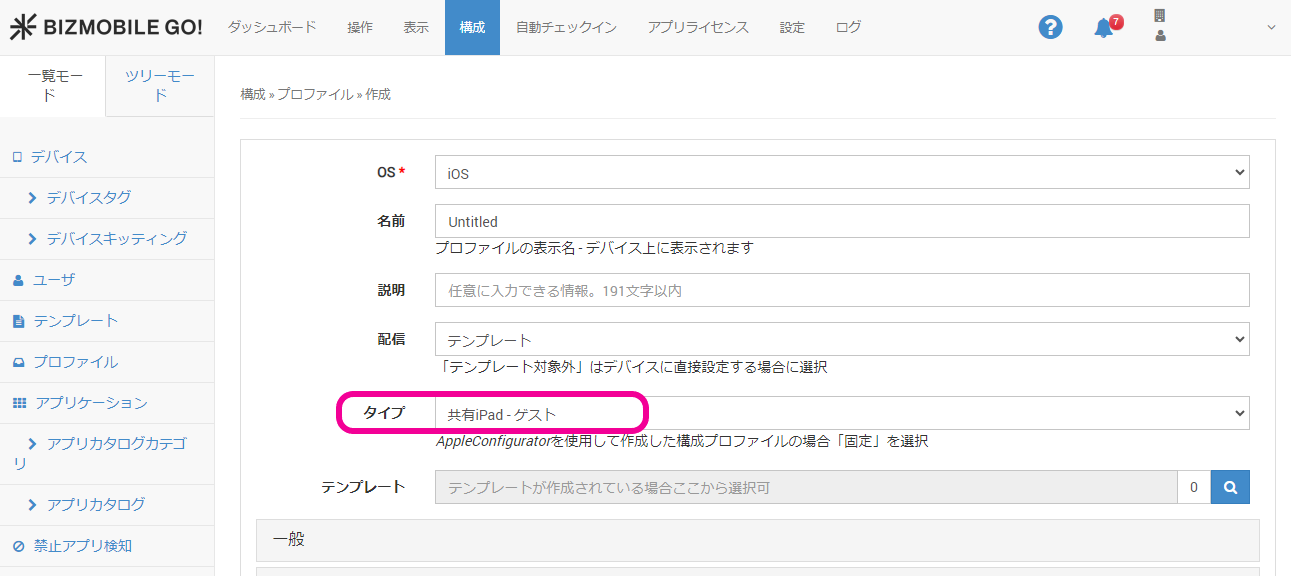
- 「一般」項目の設定を行います。
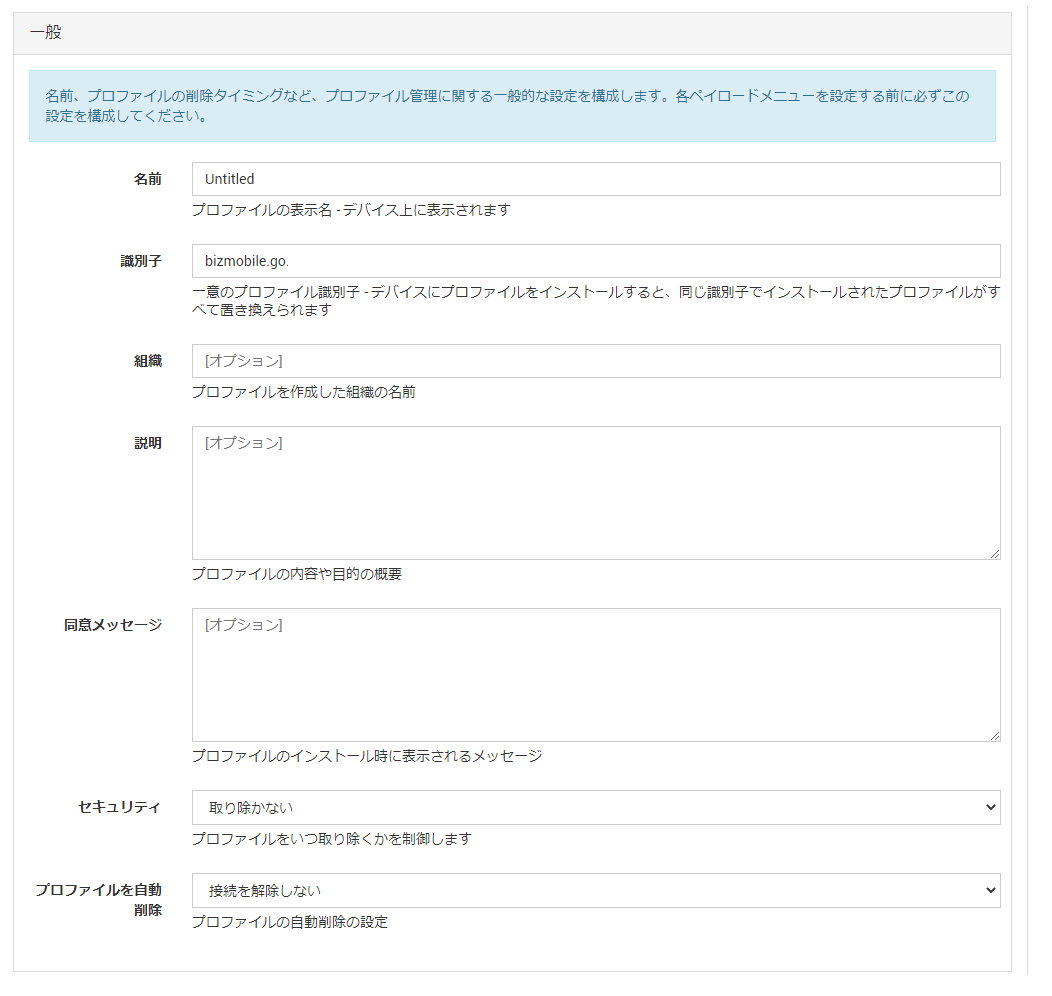
- ゲストプロファイルで利用可能なペイロードと、その他拡張構成です。必要項目を構成し「保存」します。
設定可能な項目の詳細はゲストモードのプロファイル詳細をご参照ください。